
КАТЕГОРИИ:
Архитектура-(3434)Астрономия-(809)Биология-(7483)Биотехнологии-(1457)Военное дело-(14632)Высокие технологии-(1363)География-(913)Геология-(1438)Государство-(451)Демография-(1065)Дом-(47672)Журналистика и СМИ-(912)Изобретательство-(14524)Иностранные языки-(4268)Информатика-(17799)Искусство-(1338)История-(13644)Компьютеры-(11121)Косметика-(55)Кулинария-(373)Культура-(8427)Лингвистика-(374)Литература-(1642)Маркетинг-(23702)Математика-(16968)Машиностроение-(1700)Медицина-(12668)Менеджмент-(24684)Механика-(15423)Науковедение-(506)Образование-(11852)Охрана труда-(3308)Педагогика-(5571)Полиграфия-(1312)Политика-(7869)Право-(5454)Приборостроение-(1369)Программирование-(2801)Производство-(97182)Промышленность-(8706)Психология-(18388)Религия-(3217)Связь-(10668)Сельское хозяйство-(299)Социология-(6455)Спорт-(42831)Строительство-(4793)Торговля-(5050)Транспорт-(2929)Туризм-(1568)Физика-(3942)Философия-(17015)Финансы-(26596)Химия-(22929)Экология-(12095)Экономика-(9961)Электроника-(8441)Электротехника-(4623)Энергетика-(12629)Юриспруденция-(1492)Ядерная техника-(1748)
Другие кнопки и элементы управления
 |
Кнопка Step
Регулятор Override
Кнопка Pause
Кнопка Go
Мастер-фейдер воспроизведения сцен из памяти
Мастер-фейдер управляет максимальным выходным уровнем сцены из памяти, выводимым посредством воспроизведения (Playback X). Этот фейдер действует только на диммерные каналы и каналы яркости приборов (при необходимости). На каналы, задающие цвет, форму луча и положение приборов, мастер-фейдер не действует.
Кнопка GO используется для инициирования плавного перехода между сценой в памяти, выводимой в текущий момент и следующей сценой в стеке памяти, что отображается на соответствующем экране.
Кнопка PAUSE используется для остановки плавного перехода между текущей и следующей сценами в памяти. Если переход находится в состоянии паузы, мигает красный светодиод в кнопке. Нажатие кнопки GO отменяет паузу. Нажатие кнопки PAUSE еще раз вызовет перенос на шаг назад в стеке сцен.
Регулятор OVERRIDE используется для замедления или ускорения перехода между текущей и следующей сценами в памяти. При отклонении регулятора от центрального нейтрального положения это отображается на экране монитора.
Кнопка STEP используется для ручного переключения шага воспроизводимого чейза, т.е. вручную определяя длительность каждого шага чейза, воспроизводимого через функцию Playback X.
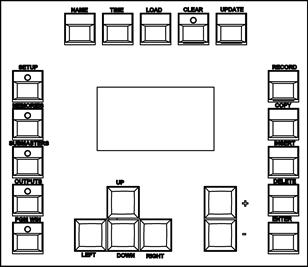
SETUP– используется для входа в режим установки и отображения экрана Setup на главном ЖК-экране и мониторе. Также используется для выхода из режима установки.
MEMORIES– используется для отображения экрана ячеек памяти на главном ЖК-экране и мониторе.
SUBMASTERS– используется для отображения экрана субмастеров на главном ЖК-дисплее и мониторе.
OUTPUTS– используется для отображения экрана выходных уровней на главном ЖК-дисплее и мониторе.
|
|
|
PGM WIN– используется для отображения окна программирования (блока программирования) на мониторе.
Кнопки курсора(UP, DOWN LEFT, RIGHT) – используются для навигации по полям на главном ЖК-дисплее (при необходимости) и/или экране монитора. Эти кнопки эквивалентны четырем клавишам курсора на внешней клавиатуре (если она присутствует).
Плюс (+) и минус (-)– используются для увеличения или уменьшения значения регулируемого параметра.
NAME– используется для задания имен сцен, чейзов, субмастеров, палитр и т.д.
TIME– используется в качестве функциональной кнопки для помещения курсора на различные поля, связанные с установкой параметров времени на экране ячеек памяти и и экране субмастеров. Также, используется в комбинации с другими кнопками для выполнения различных функций в течение определенного промежутка времени (например, вывод палитры в течение определенного времени).
LOAD– используется для загрузки элементов данных, таких как сцены и чейзы, субмастера и палитры, для редактирования.
CLEAR– используется для очистки окна программирования. Как только сделаны какие-либо изменения в окне программирования, для индикации того, что параметры диммера или прибора изменили свои значения, на клавише CLEAR загорается светодиод. Однократное нажатие кнопки CLEAR очистит (вернет обратно) все сделанные действия в окне программирования с момента первого загорания этого светодиода за исключением выбора приборов. Светодиод на клавише погаснет. Нажатие кнопки CLEAR второй раз очистит выборку приборов в окне программирования.
UPDATE– используется для обновления загруженных элементов или элементов, модифицированных в окне программирования.
RECORD– используется для записи сцен, чейзов и субмастеров.
COPY– используется для копирования элементов из одного места в другое (например, сцен, чейзов, субмастеров, групп, палитр и т.д.). Удерживая нажатой SHIFT и нажимая COPY можно перенести содержимое ячейки памяти (сцену или чейз) в субмастер.
|
|
|
INSERT– используется для вставки отдельных сцен, добавления или вставки шагов чейзов, а также добавления или вставки дубликатов при планировке диммеров или интеллектуальных приборов.
DELETE– используется для удаления элементов (сцен, чейзов, субмастеров, групп, палитр и т.д.)
ENTER– используется для завершения команд и выбора программных кнопок на главном ЖК-дисплее, мониторных экранах и всплывающих окнах.
HOME– используется в качестве быстрого метода для установки всем параметрам или параметрам для отдельного атрибута «домашних» значений (Home values). Домашние значения располагаются в таблице Edit Fixtures (редактировать приборы) в секции Setup и могут быть отрегулированы, при необходимости.
GRAND MASTER– управляет конечными выходными значениями каналов интенсивности всех диммеров и интеллектуальных приборов, запускаемых через Program Window, Playback X и субмастера. Уровень гранд-мастера отображается на экране монитора.
BLACKOUT– уменьшает выходные значения интенсивности всех диммеров и интеллектуальных приборов до нуля. Нажатие кнопки BLACKOUT приводит к переключению режима затемнения между активным и неактивным. Когда затемнение активно, в клавише BLACKOUT мигает красный светодиод.
SHIFT– используется в комбинации с различными элементами управления лицевой панели для обеспечения дополнительных функций. Например, удержание SHIFT и одновременное нажатие кнопки COLOUR выводит на экран монитора окно цветовой палитры.
|
|
|
|
|
Дата добавления: 2014-12-23; Просмотров: 440; Нарушение авторских прав?; Мы поможем в написании вашей работы!